Windows Screen Capture Tool er et gratis skærmoptagelsesværktøj designet til at arbejde på Windows-operativsystemet. Med Windows Screen Capture Tool kan du fange fuld skærm, valgt skærmområde, vinduer, websider og meget mere. Ud over dette kan du også tilføje vandmærker til dit optagede skærmbillede eller redigere billedet ved hjælp af dets grundlæggende billededitor.
Windows Screen Capture Tool

Værktøjet har en moderne eller Metro UI, hvor hovedmenuen er i ruder. Til venstre er indstillingsruden og til højre er ruden Eksempel og status. I indstillingsruden har du de indstillinger for billedoptagelse, der tilbydes i form af fliser. Når du har taget billedet, kan det optagede indhold forhåndsvises. Du kan også lære at vide, om dit udklipsholder indeholder et billede eller ej.

Programmet leveres med nogle unikke funktioner, såsom muligheden for at tilføje markører eller ej. Du kan optage skærmbilleder på begge måder, inklusive musemarkøren eller ekskludere markøren. Et ikon er placeret i systembakken eller meddelelsesområdet for at give brugeren nem adgang til dets muligheder.

Der er foruddefinerede tastaturgenvejstaster, som giver dig mulighed for let at udføre handlinger. Du kan altid ændre dem til dine krav fra menuen Indstillinger.
Fuld skærmoptagelse
Programmet kan let fange din computerskærm som et billede, uanset hvilken skærmopløsning du har. Programmet inkluderer ikke sig selv i skærmoptagelsen. Du kan fange fuld skærm fra meddelelsesikonet, eller du kan bruge genvejen 'Alt + F', når programvinduet er aktivt.
Arealfangst
Når du klikker på denne mulighed, vises et nyt gennemsigtigt vindue. Du kan trække og ændre størrelsen på dette vindue for at vælge det ønskede område, der skal fanges. Når du er færdig, skal du klikke på optageknappen, og du vil vende tilbage til hovedvinduet med det valgte område som fanget i preview-ruden. Genvejen til denne mulighed er 'Alt + A'.

Vinduesoptagelse
Når denne indstilling er blevet klikket, vises en ny liste, der har alle de aktive vinduer; du kan vælge det ønskede vindue og klikke på optageknappen. Vinduet bliver fanget i ruden Eksempel! For at bruge denne funktion kan du også bruge tastaturgenvejen 'Alt + W'.

Optagelse af webside
Det er en vanskelig opgave at fange websidesnips og sammenføje dem. Med denne funktion i vores program kan du registrere en komplet webside / webside. Du kan vælge den ønskede dimension, eller du kan også gå til fuld rulleoptagelse. Genvejen til denne mulighed, 'Alt + I'.

Vandmærker
Giv nemt dine billeder ophavsret ved at tilføje brugerdefinerede vandmærker til billedet. Du kan tilpasse tekst skrifttype, størrelse og farve. Der er to præ-standardplaceringer til rådighed, der er øverst og nederst, og du kan også vælge en brugerdefineret placering ved at indtaste placeringen af punktet. Dens genvej: 'Alt + C'.

Billedredigering
Freeware inkluderer en grundlæggende billededitor, der giver dig mulighed for at tilføje nogle enkle effekter og rotere / vende de optagne skærmbilleder. Du kan rotere billederne i begge retninger til venstre eller højre, og du kan også vende billedet vandret eller lodret. Du kan også skærpe / diffundere / udjævne dit billede. De ændringer, du foretager i dit billede, kan fortrydes ved at klikke på knappen Fortryd. Tastaturgenvejen til Image Editor er 'Alt + E'.

Windows Screen Capture Tool v1.0, endnu en freeware fra TWC-staldene er udviklet af TWC Author, Lavish Thakkar. Ansøgningen er kodet ind .NET og kræver .NET Framework 4.0 installeret. Dette freeware-værktøj er tilgængeligt som en opsætning eller som et bærbart værktøj og er blevet testet på Windows 8 og Windows 7, 32-bit og 64-bit, men fungerer også på Windows 10.
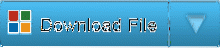
Hvis du ønsker det, kan du downloade den enkeltstående bærbare version ved at klikke her.
Hvis du ønsker at fjerne dette værktøj, og hvis du har installeret denne freeware ved hjælp af installationsprogrammet, kan du afinstallere det via kontrolpanelet. Hvis du downloadede den bærbare version, skal du bare slette programmappen.

 Phenquestions
Phenquestions


